手机版 欢迎访问人人都是自媒体网站
今天分享一个登录框的交互显示特效~

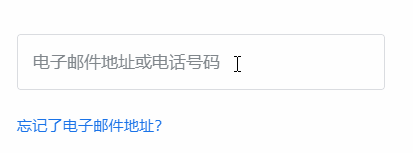
首先,我们创建一个动态面板,新增2个面板,分别为“default:默认显示灰色边框”,“onclick:点击后显示的蓝色框”。
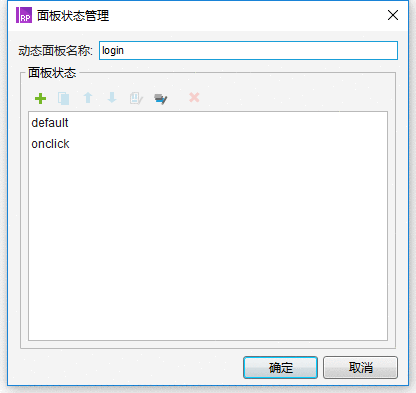
Default面板:
onclick面板:
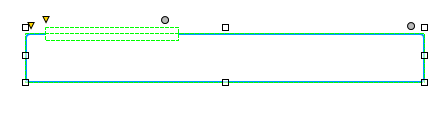
onclick面板,可以看到是由2个元素组成,蓝色的边框和一个白色的色块,白色色块的作用是用于点击后,使文字显示区域的背景为白色。
下一步,我们在动态面板上一层,输入“电子邮件或手机号码”的字段,并且命名为电子邮件或手机号码:
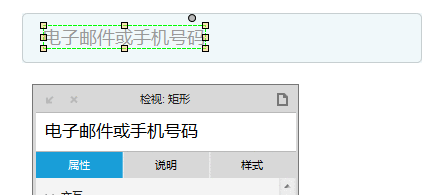
下一步,创建交互动作,点击动态面板,选择“获取焦点时”,在弹出页面添加“设置文本”、“移动”、“设置面板状态”3个动作。
设置文本设置:
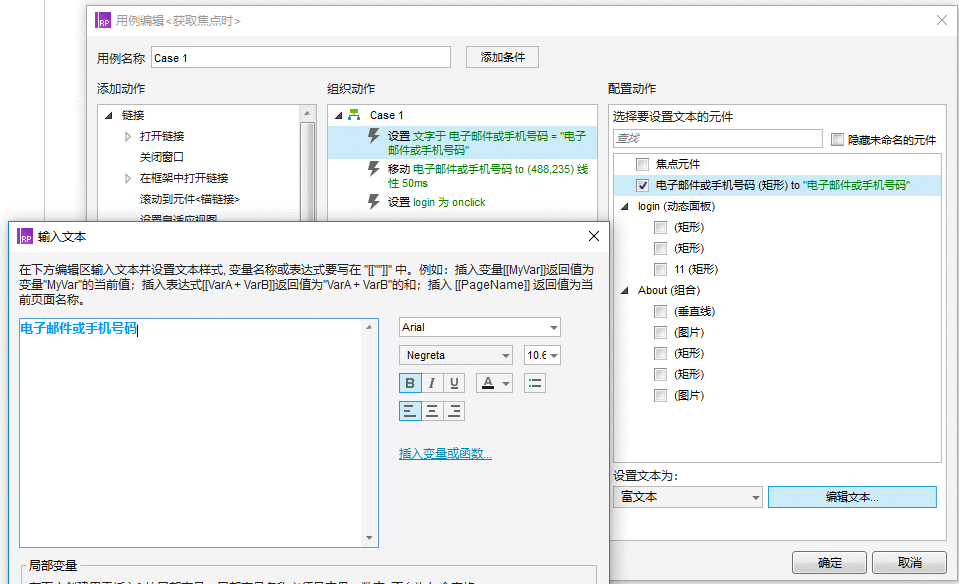
移动设置:
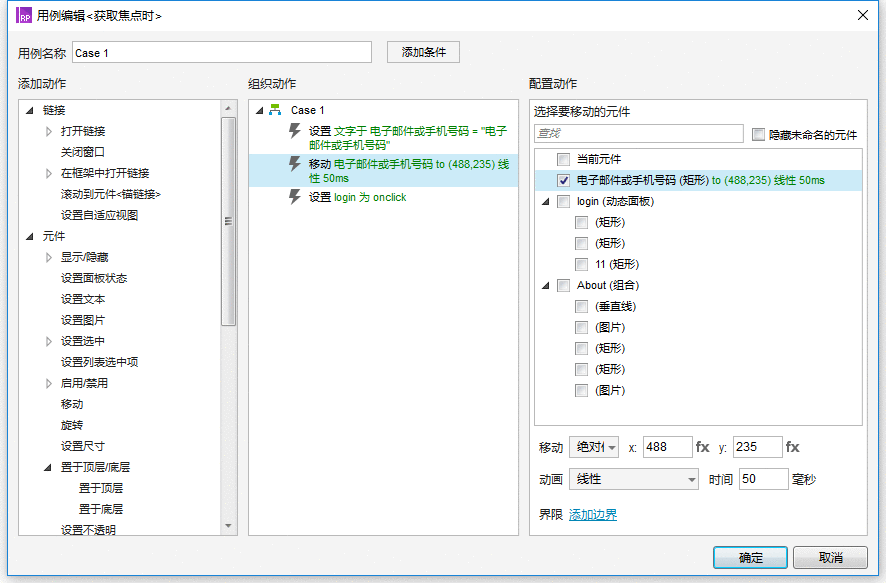
动态面板设置:
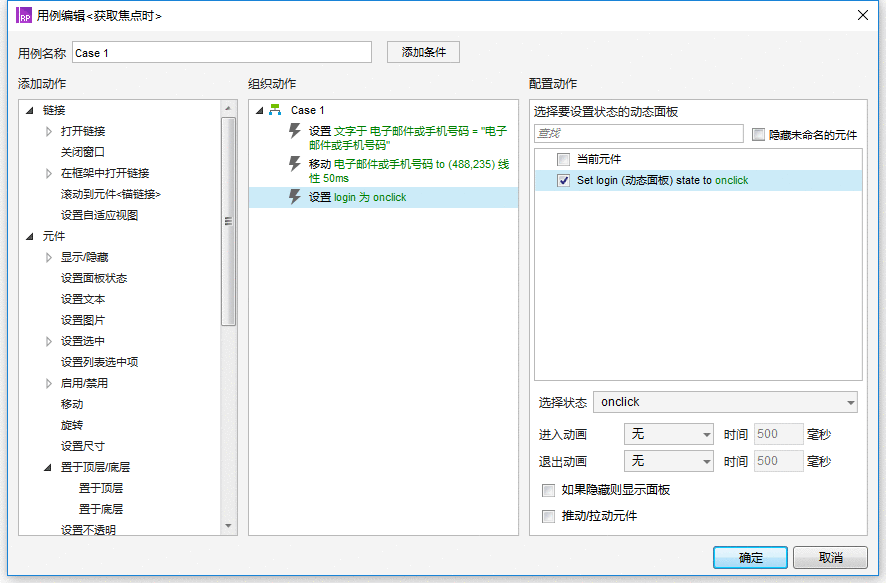
完成动态面板获取焦点后的效果,我们继续对动态面板失去焦点后恢复原样的效果进行设置,参数与获取焦点时相同。
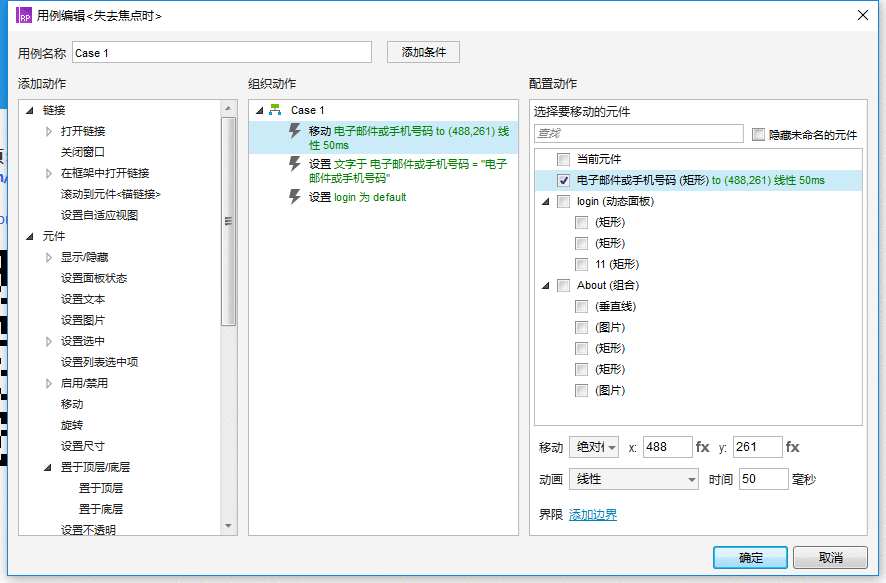
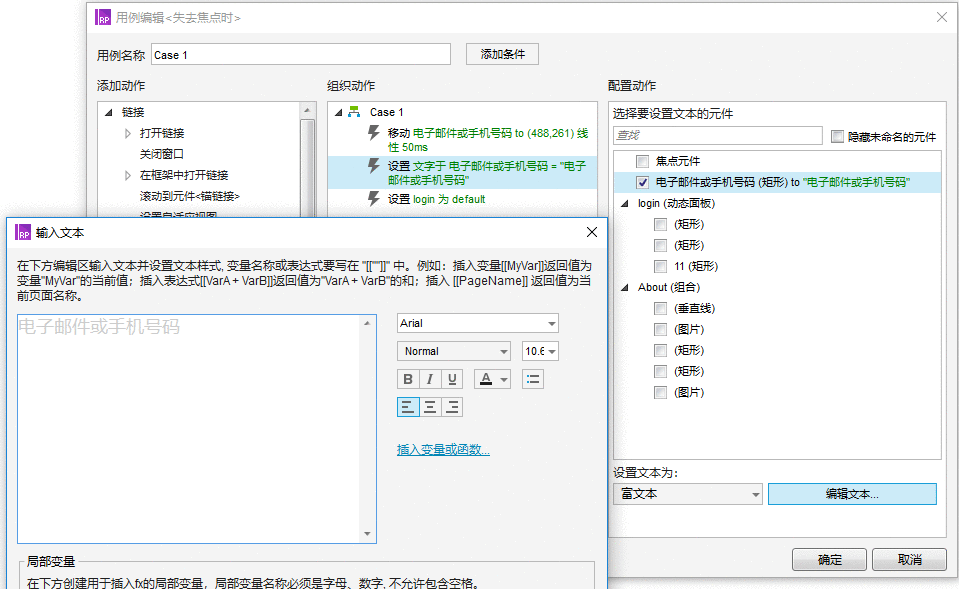
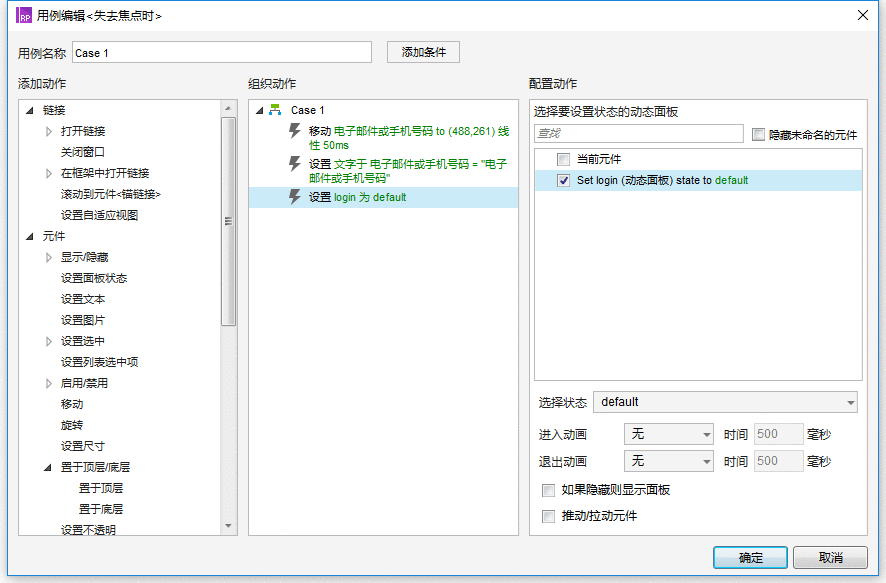
完成以上设置,F5进行预览。
下载地址https://pan.baidu.com/s/1pogT73PV9KaquB_FfBouSA
本文由 @ZQZ原型师 原创发布于人人都是产品经理,未经许可,禁止转载。
题图来自作者
给作者打赏,鼓励TA抓紧创作!
赞赏4人打赏
![]()
![]()
![]()
![]()
Copyright © 2018 DEDE97. 织梦97 版权所有 京ICP